Shopify(ショッピファイ)でのネットショップを運営するとき、独自ドメインを新規に取得して作成し、運用しますが、その際にGメールやヤフーメール等の無料メールアドレスではなく、独自ドメインのメールアドレスを使用するとお客様にも安心感があり、名刺等に書く際にもわかりやすくなります。
今回は、Shopifyのネットショップでメールアドレスを別のレンタルサーバーで作成し利用する方法を紹介します。
この記事で紹介するレンタルサーバーは、エックスサーバーを利用します。
目次
ToggleShopifyの設定を確認します
Shopifyの管理画面にログインして、Shopifyのダッシュボードに移動し、”オンラインストア”セクションから”ドメイン”を選択し、Shopifyで独自ドメインに変更済みなのを確認します。
ShopifyのIPアドレスも確認します。
現在のIPアドレスは、23.227.38.65 です。
※ 独自ドメインではなく、サブドメインで行いたい場合は、CNAMEレコードをshops.myshopify.comに設定します。
ドメインの管理が画面にログインします
今回の画面は、バリュードメインを利用しています。
お名前.comやムームードメイン、さくらドメインなどを契約されている方は、そのドメインのマニュアルをご確認ください。
ネームサーバーの変更
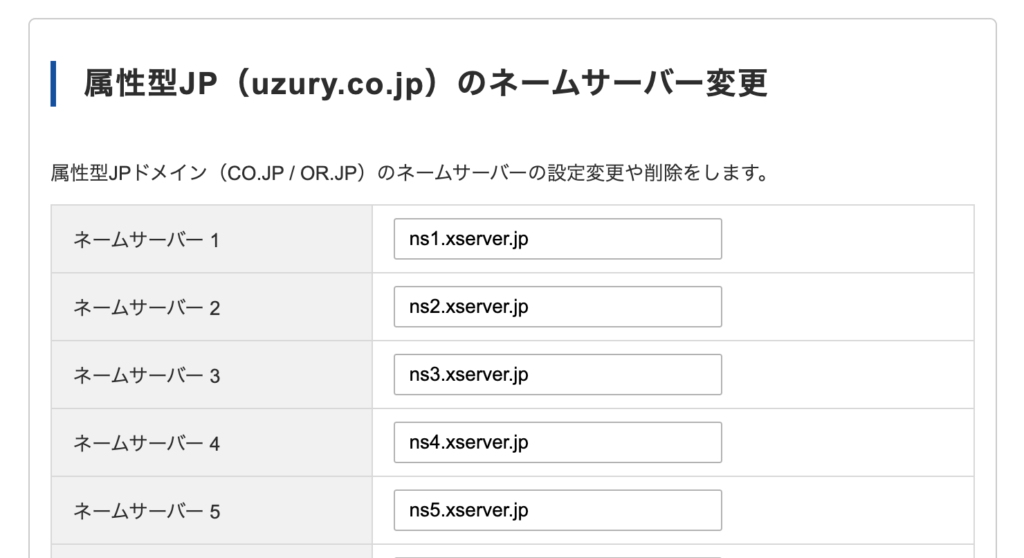
ネームサーバーの画面で、エックスサーバーのネームサーバーを入力します。
※画面ではエックスサーバーの5つのアドレスを入力していますが、一般的なサーバーは2つのアドレスのみです。
入力したら「保存」します。
エックスサーバー側のDNSレコードを変更します
今回は、レンタルサーバー側のDNSレコードの設定を行います。
管理画面にログインして、サーバーの管理画面の「DNSレコード設定」をクリックします。
一覧が表示されますので、真ん中のタブの「DNSレコード一覧」をクリックします。
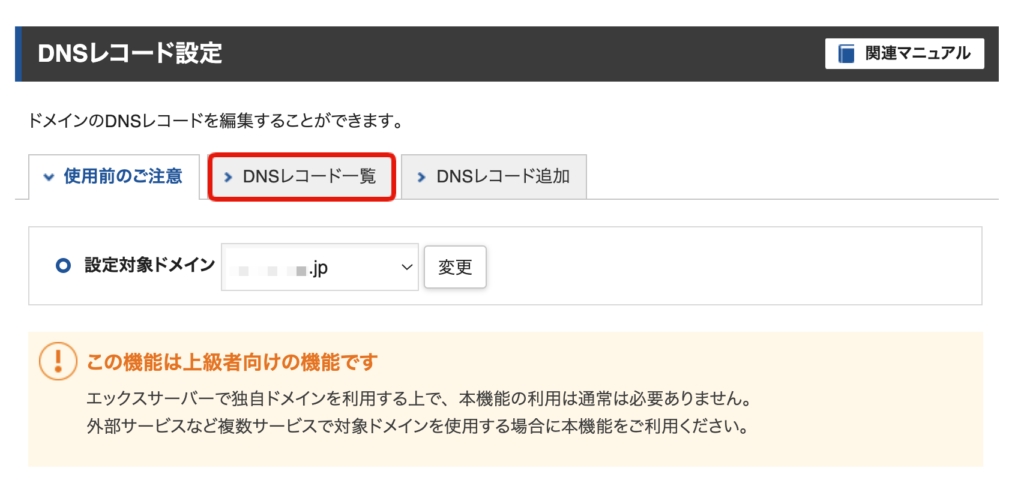
DNSレコードの設定画面
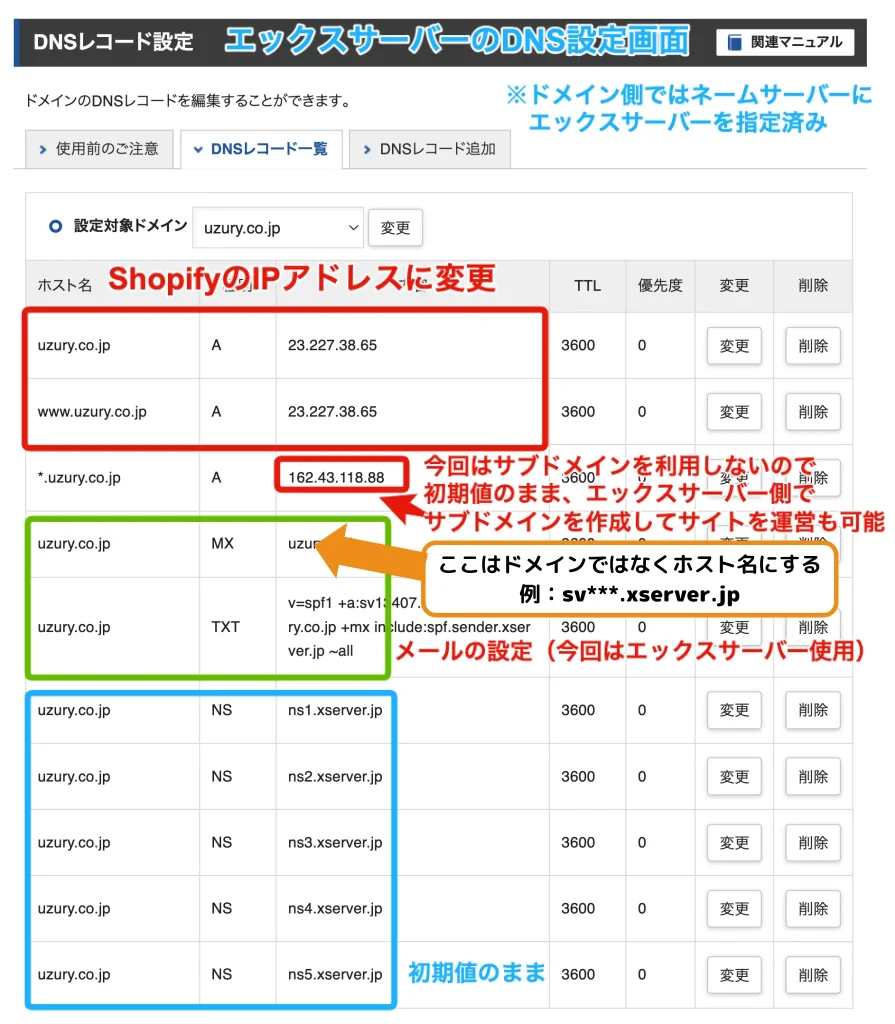
出典:Shopifyで独自ドメインを使用しメールはエックスサーバーを使うDNS設定方法 – Miyuki Blog
この設定方法は、ドメインはShopifyのサーバーに向いて、メールアドレスは、エックスサーバーに向くような設定内容になっています。
ネームーサーバー(DNS)の反映を待ちます
ネームーサーバー(DNS)が反映されたら(10分〜1時間くらい)待ちます。
ネームサーバー(DNS)が反映するとは?
ネームサーバー(DNS)が反映するとは、ウェブサイトやメールの設定が新しい情報に切り替わり、新しい設定が使えるようになることです。普通の設定ならボタンを押したらその瞬間から設定が変わりますが、ネームサーバー(DNS)は時間がかかります。
ネームサーバーの反映が完了するまで、新しい情報が全ての人やコンピューターに伝わるまでに少し時間がかかることがあります。そのため、新しいウェブサイトやメールアドレスが正しく動作するのは、反映が完了してからしばらく後になります。
メールアドレスの作成
エックスサーバーにログインして、
メールアドレスを作成します。
メールアドレスの例
例:info@example.com 等
〇〇@example.com 〇〇は容量内ならいくつでも作成できます。
ネットショップで使うメールアドレスの候補は、ビジネスの性質やコミュニケーションの用途によって異なりますが、以下は一般的な候補の例です。
- info@example.com 一般的なお問い合わせで使用するメールアドレスです。
- sales@example.com 販売や注文に関するお問い合わせや営業担当用で使用します。
- orders@example.com 注文確認、出荷情報、追跡番号など注文関連で使います。
- contact@example.com お客様からの一般的なお問い合わせのメールアドレスです。
- returns@example.com 返品や交換に関するお問い合わせや手続きに使用します。
- support@example.com カスタマーサポートや技術サポートのためのメールアドレスです。
- billing@example.com 請求書の発行、支払いに関するお問い合わせに使用します。
- marketing@example.com マーケティングやプロモーション活動に関連するメールアドレスです。
- feedback@example.com 顧客からのフィードバックやレビューを受け付けるためのメールアドレスです。
- press@example.com プレスリリースに使用します。
メールの送受信の確認
あとは、メールの送受信をテストして確認します。
メールが正常に動作することを確認します。
これで完了です。





















-139-scaled-1-160x160.jpg)
